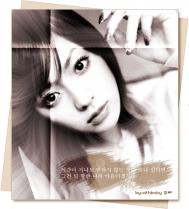最终效果
 制作方法:
制作方法:1.新建一个640px * 450px的文件,背景填充颜色:#64442C
2.新建一个图层用举行选框工具绘制一个稍小的长条形填充颜色:#ECE4C4,执行菜单:滤镜 纹理 纹理化,参数按自己喜爱调
3.根据需要在右下角拉进一小图,调节好大小,然后把图层混合模式改为“正片叠底”
4.再打开一张自己喜爱的图片拖进来防到图层的左边做主体,适当的裁剪好图片大小,然后把图层混合模式改为“正片叠底”,可根据需要调整曲线。
5.新建一个图层,现在开始制作折痕,用矩形选框工具在图层的合适位置画一个较小的竖的长条形选区(矩形的高度跟主体图片高度一致)使用黑色透明渐变绘制渐变,确定后双击图层调出图层进行设置选择:内阴影,和外发光,参数自己调整。如果效果不台理想可以适当改tulaoshi变图层混合模式。
6.新建一个图层,把自己做好的书签拉进来,如果你还不会做请参考教程:妙用PS打造签名,拉进来适当的加点投影效果。
7.新建图层,按Ctrl点图层2,得到图层2的选区再点新建的图层选择菜单:编辑 描边数值为2
8.最后打上文字再合并图层整体修饰一下完成最终效果。